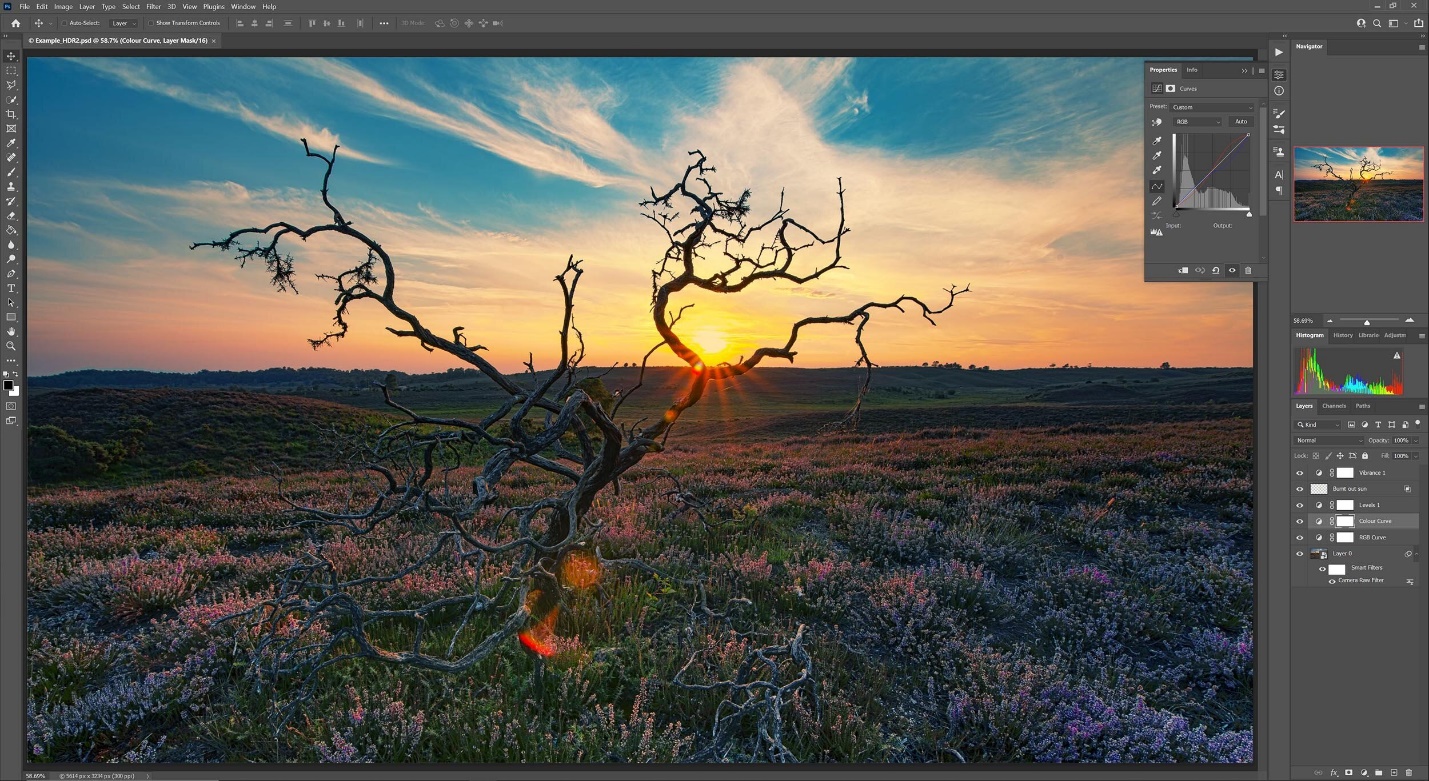فتوشاپ چیست ؟ فتوشاپ چه کاربردهایی دارد؟ آیا یادگیری فتوشاپ آسان است یا برای یادگیری فتوشاپ چه پیش نیازهایی لازم است؟ اگر قصد ورود به دنیای فتوشاپ را داشته باشید حتماً این سوالات در ذهن شما شکل می گیرد. هدف از این مقاله این است که به عنوان نقطه شروع یادگیری نرم افزار فتوشاپ به تمام سوالاتی که به عنوان یک تازه کار برای شما ایجاد می شود پاسخ دهیم تا با دیدی باز و آگاهی کامل آموزش فتوشاپ را شروع کنید.
یکی از معروف ترین نرم افزار های شرکت ( Adobe ) برنامه فتوشاپ است ، شرکت ادوبی در حوزه گرافیک نرم افزار های متنوعی را ارائه داده است مانند ایلوستریتور . نرم افزار فتوشاپ یک برنامه مختص به ویرایش عکس و طراحی گرافیک میباشد ، فتوشاپ ابزار فوق العاده زیادی برای ویرایش تصاویر به شما میدهد تا بتوانید طراحی مدنظر خودتان را داشته باشید.
این نرم افزار در صنعت نیز کاربرد بسیاری دارد وبه یکی از برنامه هایی تبدیل شده است که بسیاری از افراد یادگیری فتوشاپ را در دستور کار خود برای وارد بازار کار شدن و یا برطرف کردن نیاز های شغلی خود دارند. فتوشاپ که از اسم این برنامه هم پیداست نرم افزاری برای ویرایش عکس ، کار های گرافیکی و طراحی آثار هنری میباشد از همانجایی که ابزار های این نرم افزار بسیار زیاد است به طراح این موقعیت را میدهد تا طرح و ایده ای که در ذهن دارد را راحتتر عملی کند. نرم افزار photoshop دارای قابلیت ساخت لایه را دارد بدین معنی که شما میتوانید به صورت مجزا تغییراتی را که میخواهید بر روی هر قسمت از طرحتان اعمال کنید و سپس تغییرات را ویرایش نمایید.
تاریخچه فتوشاپ چیست؟
فتوشاپ در سال ۱۹۸۷ توسط دو برادر توماس و جان نول توسعه یافت که مجوز توزیع را به Adobe Systems Incorporated در سال ۱۹۸۸ فروختند. توماس نول، دکترای دانشجویی دانشگاه میشیگان، شروع به نوشتن برنامه ای در مکینتاش پلاس خود کرد تا تصاویر در مقیاس خاکستری را روی یک صفحه نمایش تک رنگ نمایش دهد. این برنامه توجه برادرش جان، کارمند Industrial Light & Magic را به خود جلب کرد و او به توماس توصیه کرد که آن را به یک برنامه ویرایش تصویر کامل تبدیل کند. توماس در سال ۱۹۸۸ برای همکاری با برادرش در این برنامه شش ماه از تحصیل خود استعفا داد. توماس نام برنامه را ImagePro تغییر داد، اما نام آن قبلا گرفته شده بود.
بعداً در همان سال، توماس نام برنامه خود را به Photoshop تغییر داد و قراردادی کوتاه مدت با سازنده اسکنر Barneyscan برای توزیع کپیهایی از برنامه با اسکنر اسلاید ایجاد کرد. در مجموع حدود ۲۰۰ نسخه از فتوشاپ به این روش تولید شد. در طول این مدت جان در طی سفر ، نمایشی از برنامه را به مهندسان اپل کامپیوتر و راسل براون، مدیر هنری ادوبی ارائه کرد. برای یادگیری و حرفه ای شدن در نرم افزار فتوشاپ می توانید به دوره آموزش فتوشاپ مهندس فاضلی در این لینک مراجعه کنید.

هر دو نمایش موفقیت آمیز بود و Adobe تصمیم گرفت مجوز توزیع را در سپتامبر ۱۹۸۸ خریداری کند. زمانی که جان در کالیفرنیا روی پلاگینها کار میکرد، توماس در Ann Arbor نوشتن کد باقی ماند. فتوشاپ ۱٫۰ در ۱۹ فوریه ۱۹۹۰ به طور انحصاری برای مکینتاش منتشر شد. نسخه Barneyscan شامل ویژگی های پیشرفته ویرایش رنگ بود که از اولین نسخه عرضه شده Adobe حذف شد. مدیریت رنگ به آرامی با هر نسخه از Adobe و Photoshop بهبود یافت و به سرعت به استاندارد صنعتی در ویرایش رنگ دیجیتال تبدیل شد. بد نیست بدانید شما این امکان را دارید که بصورت یکباره حتی جدول ها را نیز از نرم افزار اکسل به فتوشاپ وارد کنید ، اینکار را در دوره آموزش اکسل مهندس فاضلی به شما آموزش داده ایم.
در زمان عرضه فتوشاپ ۱٫۰، روتوش دیجیتال روی سیستمهای پیشرفته اختصاصی (مانند Scitex) حدود ۳۰۰ دلار در ساعت برای روتوش اولیه عکس هزینه داشت. قیمت لیست فتوشاپ ۱٫۰ برای مکینتاش در سال ۱۹۹۰ ، ۸۹۵ دلار بود. فتوشاپ در ابتدا فقط روی مکینتاش در دسترس بود.

در سال ۱۹۹۳، Setharaman Narayanan، معمار ارشد Adobe ، فتوشاپ را به مایکروسافت ویندوز منتقل کرد. پورت ویندوز منجر به دسترسی فتوشاپ به مخاطبان گسترده تری در بازار شد زیرا دسترسی جهانی مایکروسافت در چند سال آینده گسترش یافت. در ۳۱ مارس ۱۹۹۵، Adobe حقوق فتوشاپ را از توماس و جان نول به قیمت ۳۴٫۵ میلیون دلار خریداری کرد تا دیگر نیازی به پرداخت حق امتیاز برای هر نسخه فروخته شده نداشته باشد.
انواع فرمت فایل های فتوشاپ چیست؟
پسوند فایل ها در نرم افزار فتوشاپ به صورت پیش فرض PSD میباشد که مخفف photoshop document است که فایل طراحی شده را با تمام تنظیمات و جزئیات ذخیره میکند تمام تنظیمات منظور تمامی لایه ها و متن ها و رنگ ها و … میباشد فرمت psd برخلاف بیشتر فرمت های خروجی مانند jpg که محتوای طرح را محدود میکنند حال شاید سوال پیش بیاید که چرا از فرمت هایی شبیه TIF در این نرم افزار استفاده نمیشود که علت آن این است که بیشتر فایل ها از PSD کوچک تر هستند و ویژگی مهم ویرایش را ندارند حال یک فرمت دیگر در فتوشاپ وجود دارد اکسل چیست بنام PSB که مخفف photoshop big میباشد و برای فایل ها و طرح های گسترده استفاده میشود که ارتفاع و عرض طرح ۳۰۰۰۰۰ پیکسل است و طول یا حجم فایل را به ۴ اگزابایت افزایش میدهد. فرمت فایل PSD را می توان از سایر برنامه های Adobe مانند Adobe Illustrator، Adobe Premiere و After Effects ایجاد کرد. برای یادگیری فتوشاپ ، یادگیری ورد الزامیست ، برای یادگیری نرم افزار ورد می توانید به دوره آموزش ورد مهندس فاضلی در این لینک مراجعه کنید.
کاربردهای فتوشاپ چیست؟
کاربرد های زیادی برای نرم افزار فتوشاپ میتوان نام برد که در این بخش از مقاله فتوشاپ چیست به تعدادی از آنها اشاره خواهیم کرد :
- تولید محتوا : نرم افزار فتوشاپ برای طراحی محتوای سایت و یا فضای اجتماعی کاربرد زیادی دارد ، بسیاری از افراد تمامی محتوای صفحات خود را با استفاده از این نرم افزار قدرتمند طراحی میکنند.
- اجرا و ساخت لوگو : نرم افزار photoshop یک برنامه ی عالی برای طراحی لوگو میباشد زیرا قابلیت لایه بندی در برنامه به شما کمک میکند تا ایده خود را به راحتی و به صورت کامل در این برنامه پیاده سازی کنید.
- طراحی اتود وب سایت : با استفاده از فتوشاپ میتوانید طرح اولیه وب سایت خودتان را اجرا کنید تا چیزی که در ذهنتان است را به برنامه نویس و یا طراح سایت بدهید که برایتان کدنویسی را انجام دهد.طراحی نمونه های مختلف از بسته بندی : زمانی که شما میخواهید طراحی برای بسته بندی و یا محصولاتتان را اجرا کنید فتوشاپ است که حرف های زیادی برای گفتن دارد و با این نرم افزار میتوانید ایده های ذهنی خود را به مشتری هایتان ارائه دهید.
- ویرایش تصاویر برای جذابیت بیشتر : برای شفاف سازی و جذاب تر کردن عکس های محصولاتتان میتوانید از فتوشاپ استفاده کنید زیرا این برنامه به شما اجازه میدهد برای ادیت تصاویر کنترل بیشتری روی آنها داشته باشید.
- طراحی اپلیکیشن : اگر شما یک طراح هستید میتوانید با استفاده از فتوشاپ طراحی قابل توجهی داشته باشید زیرا فتوشاپ نرم افزاری است که با همه برنامه های ساخت شرکت ادوبی تعامل دارد.
- طراحی بنر و پوستر تبلیغاتی : یکی از قابلیت هایی که در طراحی بنر و پوستر حائز اهمیت است ترکیب تصویر و نوشته میباشد بدین صورت که شما میتوانید متن مورد نظر را به روی عکس خود بنویسید و در لایه های مجزتا در فتوشاپ ویرایش کنید.
source